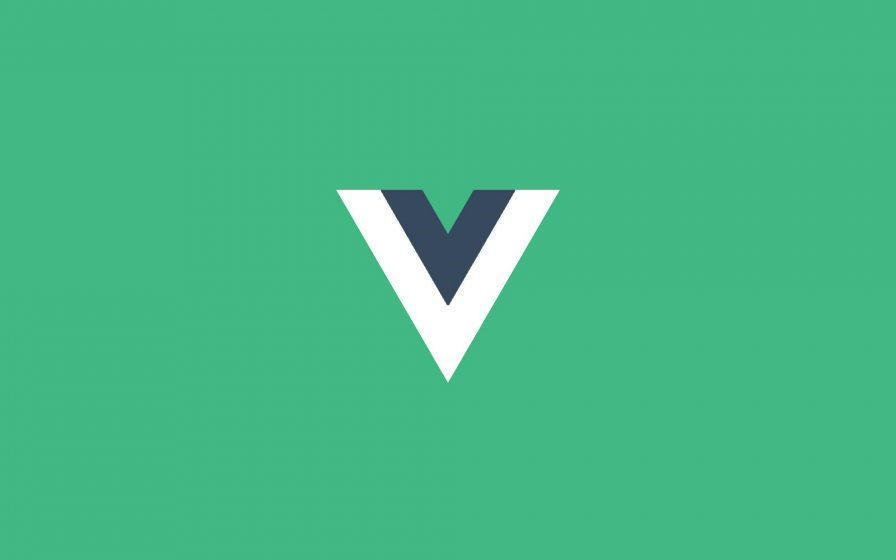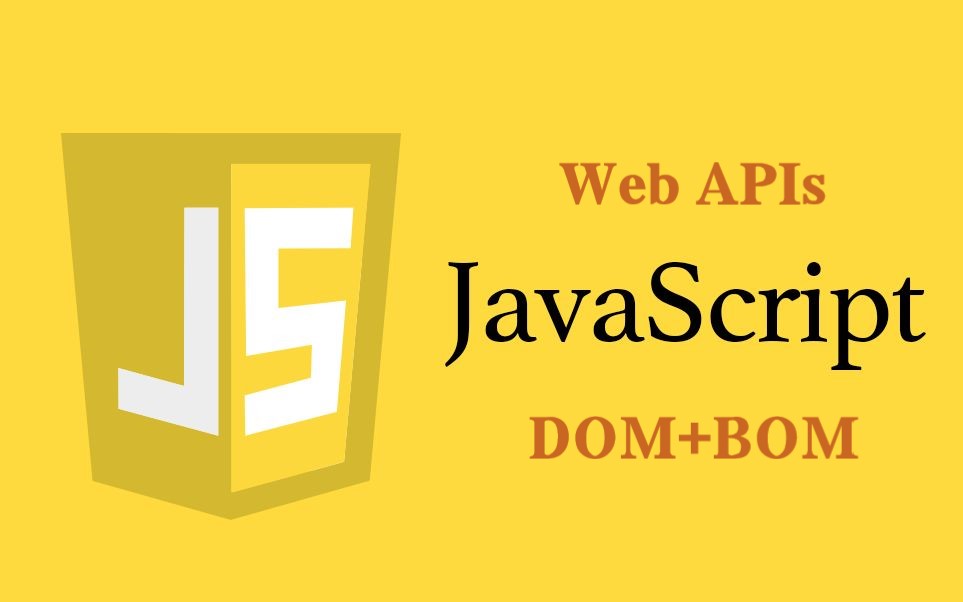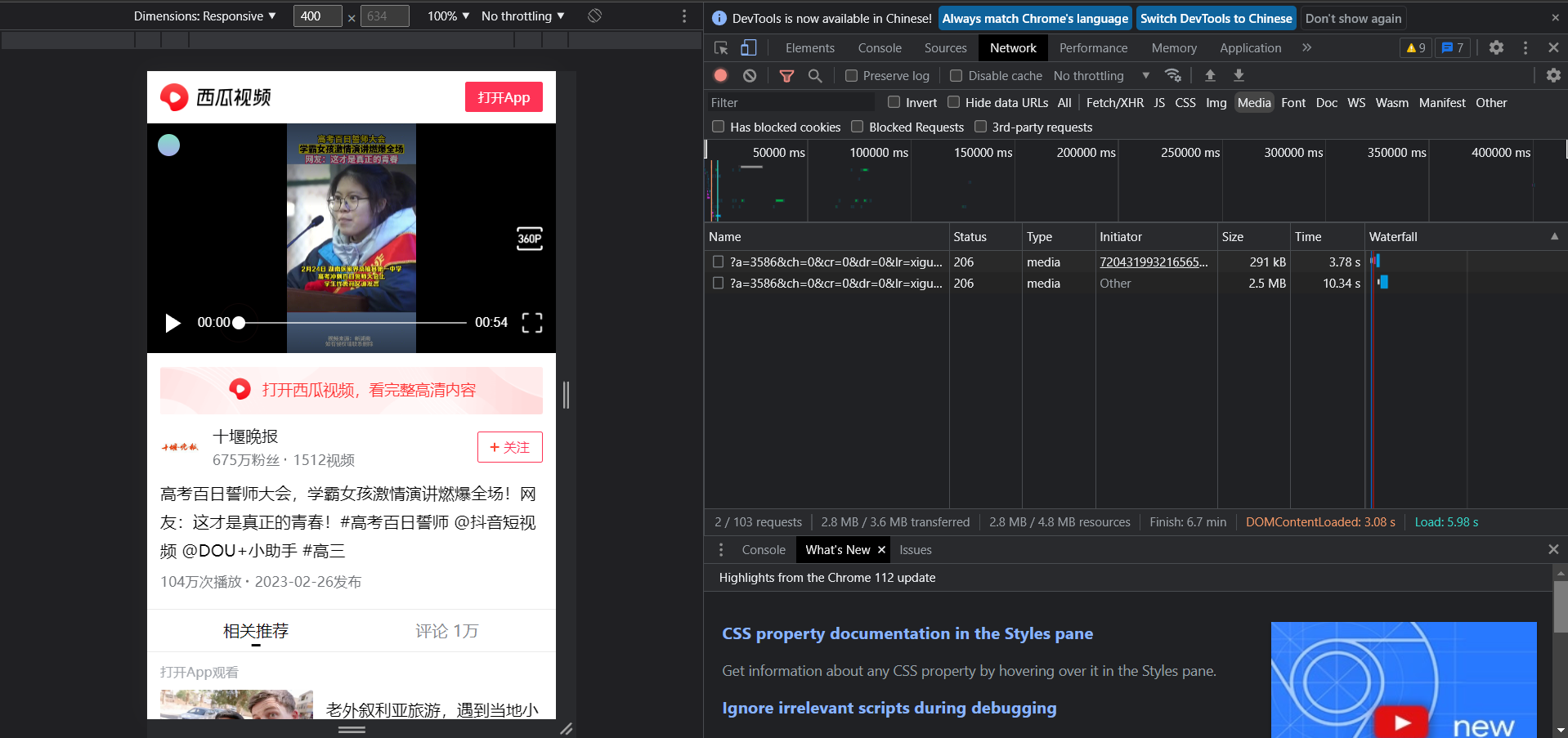CSS3学习笔记2
本文将在CSS3学习笔记1的基础内容上,记录CSS的更多内容。
涵盖了CSS盒子,CSS浮动,CSS定位,CSS装饰等知识内容。
CSS3盒子模型
CSS盒子-思维导图
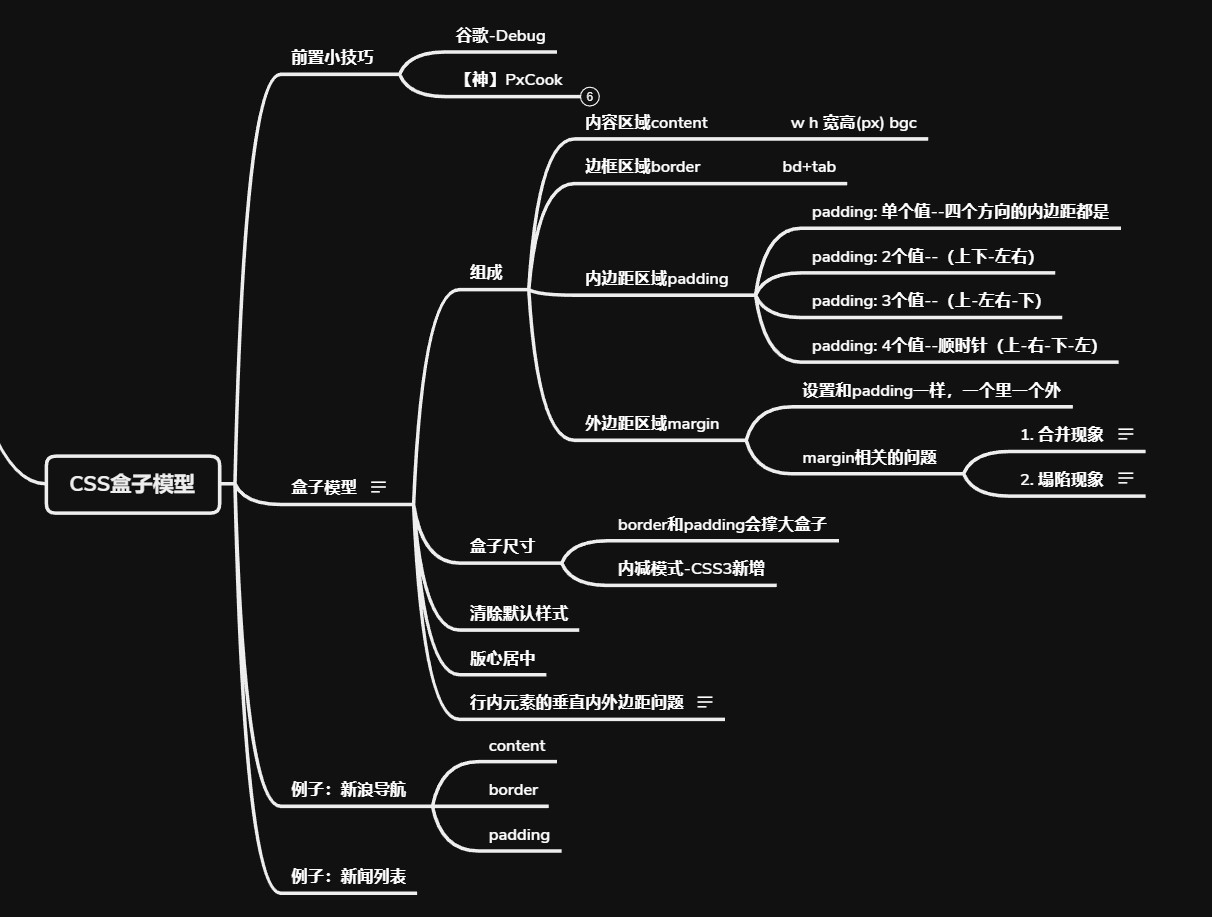
1. CSS盒子模型
盒子其实就是标签;盒子可分为4个部分:
(1)内容区域content-蓝色
(2)内边距区域padding-绿色
(3)边框区域border-黄色
(4)外边距区域margin-橙色
效果如图所示: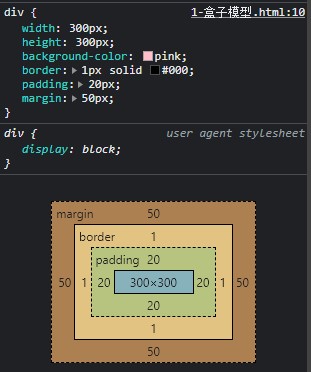
1.1 内容content
常见属性有:
width/height(px)
bgc等等一系列的属性值1
w200+h200+bgc
1.2 边框border
属性名: border
复合属性:线粗 线型 颜色;(可以不分先后顺序)1
border: 10px solid red;
- 快捷键:bd + tab
- 线型:solid/dashed/dotted
- 只对某个方向显示边框?border-left/right/top/bottom属性
- 复合属性拆分?border-width/style/color等属性(用不上)
1.2.1 border例子
例子1
需求:画一个400*400大小的盒子,要求边框线为黑色10px的实线。
解答:需要注意的是,边框线的粗也算在盒子大小里,需要考虑。
border会撑大盒子大小!1
2
3
4
5
6div {
width: 380px;
height: 380px;
background-color: green;
border: 10px solid #000;
}例子2
需求:给定一张png,画一个盒子
解答:使用PxCook确认测量与色号。1
2
3
4
5
6div{
width: 280px;
height: 280px;
background-color: #ef4123;
border: 10px solid #00f;
}
1.2.2 新浪导航例子
这是一个新浪导航栏的案例,涉及了盒子模型。
1 | <title>导航栏-盒子案例</title> |
效果图:
1.3 内边距padding
padding可以用作复合属性。
- padding: 1个值—四个方向的内边距都是该值。
- padding: 2个值—(上下-左右)
- padding: 3个值—(上-左右-下)
- padding: 4个值—顺时针(上-右-下-左)
1.3.1 padding例子
需要注意的是padding也会撑大盒子大小!
需求:盒子300*300,背景粉,边框10px实线黑色,上下左右20px内边距。1
2
3
4
5
6
7
8div{
/* 300-2*20-2*10=240px */
width: 240px;
height: 240px;
background-color: pink;
border: 10px solid #000;
padding: 20px;
}
1.3.2 内减模式
减法太麻烦了!可以用内减模式哦 — box-sizing: border-box;
1 | div{ |
1.3.3 新浪导航-盒子案例padding优化
如果文本内容不是四个字,而是5个字甚至更多?有概率会让a标签过大从而独行显示。是因为宽度属性限定死了,超出就会换行。
如何让宽度自动撑开?
首先,取消width属性,然后加入padding属性。1
2
3
4
5...
/* width: 80px; */
padding: 0 16px;
/* 优化撑开 */
...
1.4 外边距margin
写法和padding一模一样,一个里一个外。
故而,略。
1.4.1 margin相关问题
1. 合并现象
对于两个垂直布局的块元素,上下的margin会合并,取最大值。
解决方案:
- 只给一个设置margin
2. 塌陷现象
对于两个互相嵌套的块元素,子元素的margin-top会让父元素一起往下塌陷。
解决方案:
- 给父元素设置border-top/padding-top, 避开对子元素用margin-top.
- 给父元素设定overflow: hidden (推荐)
- 转换为行内块元素
- 设置浮动
1.5 清除默认样式
一些标签会自带默认的margin和padding
如何清除?1
2
3
4* {
margin: 0;
padding: 0;
}
或者也可以用并集选择器。
是一定会用的。
1.6 版心居中
常见的盒子,丢在水平居中位置。1
2/* 版心居中 */
margin: 0 auto;
1.7 行内元素的垂直内外边距问题
如果想用margin/padding改变行内标签的位置,垂直方向不会生效。
即:行内标签的margin/padding-top/bottom都不会生效。
解决方案:
- 使用line-height属性
1.8 盒子案例-网页新闻列表
思路:从外到内,从上到下。考虑宽高,背景,框内外距,内容格式。
1 | <title>网页新闻案例</title> |
效果图: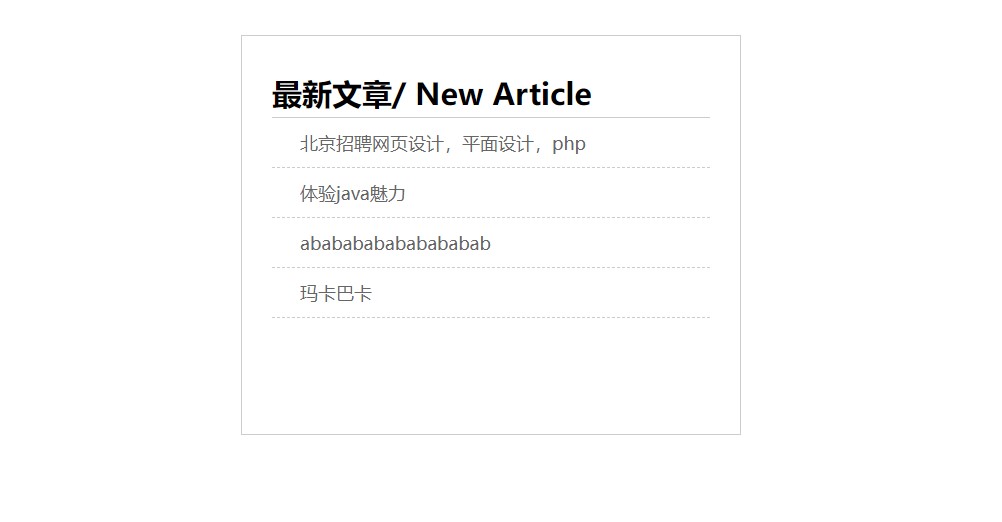
CSS3浮动
2. CSS浮动
CSS浮动-思维导图
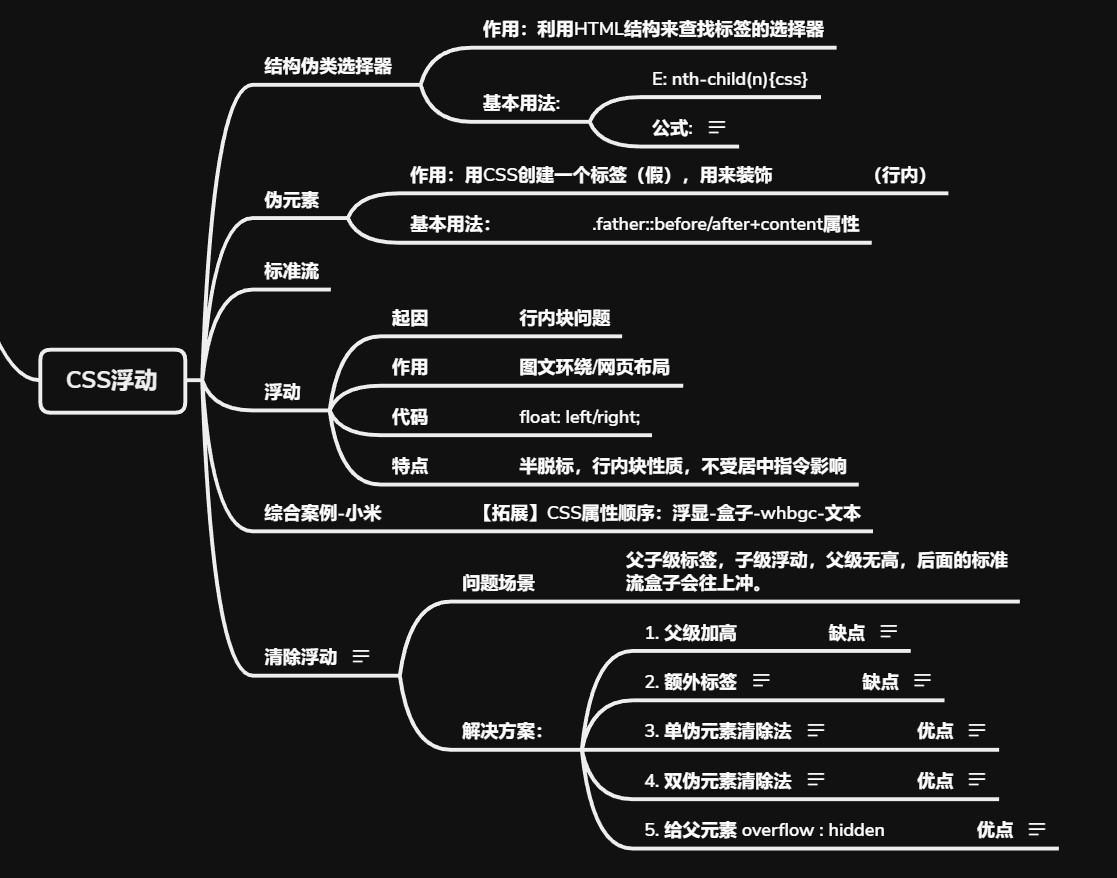
2.1 结构伪类选择器
结构伪类选择器是一种利用H5结构寻找标签的选择器,常用于li标签。
常见选择器有:
- li:first-child {css} //找第一个li
- li:last-child {css} //找最后一个li
- li:nth-child(x) {css} //找第x个li 【常用】
- li:nth-last-child(x) {css} //找倒数第x个li
- li:nth-child(2n) {css} //找第偶数个li 【常用】
其中,li:nth-child(x) {css}是最常用的形式,x可以用公式表达,n会从0开始数。
例如: - 偶数:2n
- 奇数:2n+1
- 前5个:-n+5
- 从第5个开始:n+5
- .father::before {css}
- .father::after {css}
默认是行内元素,需要改变显示模式才可以调整宽高。
</ul>
2.2 伪元素
伪元素是使用CSS做出的伪标签,常用于装饰,依赖于父标签可分为前和后两种,必须设置content属性才能生效,默认是行内元素。
常见形式:
</ul>
例如:“老鼠 爱 大米”1
2
3
4
5
6
7
8
9
10
11
12
13
14
15
16
17
18
19
20
21
22
23
24
25
26
27<style>
.father {
width: 200px;
height: 300px;
background-color: pink;
}
.father::before {
/* 前置伪元素 */
content: '老鼠';
color: blueviolet;
width: 100px;
height: 100px;
background-color: skyblue;
display: inline-block;
/* 可以看见基本就是一个标签(大小需要调display,因为默认行内元素无法改变宽高) */
}
.father::after {
/* 后置伪元素 */
content: '大米';
/* content必须有,可以留空--content: ''; */
}
</style>
</head>
<body>
<!-- .father -->
<div class="father">爱</div>
</body>
2.3 标准流
标准流:标签的默认排列规则,也称文档流
即,类似div默认1行1个,span默认1行多个,诸如此类。
2.4 浮动
浮动:可以让块元素完美地在一行中排列,不同于行内块显示模式。
2.4.1 起因: 行内块问题
当使用行内块显示模式时,div如果换行写,显示时就会产生1个空格的间距,这样就很麻烦!
例如:
1 | <style> |
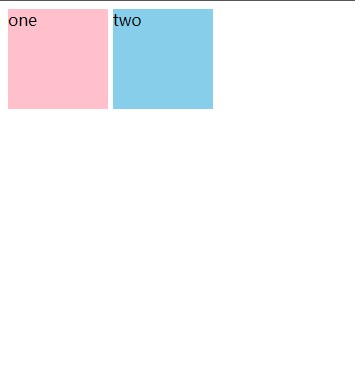
如果要实现无缝的话,就需要将多个div写在一行内,但是这样不便于阅读维护。
所以就需要使用浮动。
2.4.2 浮动的作用
浮动拥有2种作用:
(1)图文环绕
(2)网页布局
2.4.3 浮动的代码实现
1 | float: left/right; |
2.4.4 浮动的特点
(1)浮动元素会脱离标准流,在标准流中不占位置(脱标)
(2)浮动元素浮在空中,不在同一个图层了,但是下方标准流的文本还是会避开遮挡以正常显示(半脱)
(3)浮动找浮动,一行可以多个,可以设置宽高,具备行内块特点。
(4)浮动元素不可以tac/margin:0 auto来居中标签(这个特点是在说浮动元素/标签,并不是说标签内容/文本),即浮动优先级更高。
例如:
1 | <style> |
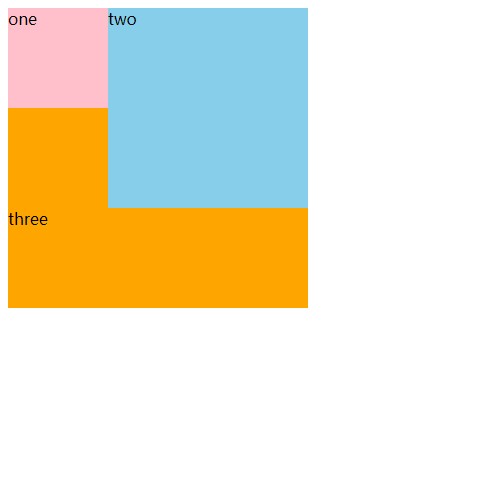
2.5 浮动案例-小米
1 | <title>CSS浮动案例-小米</title> |
效果图: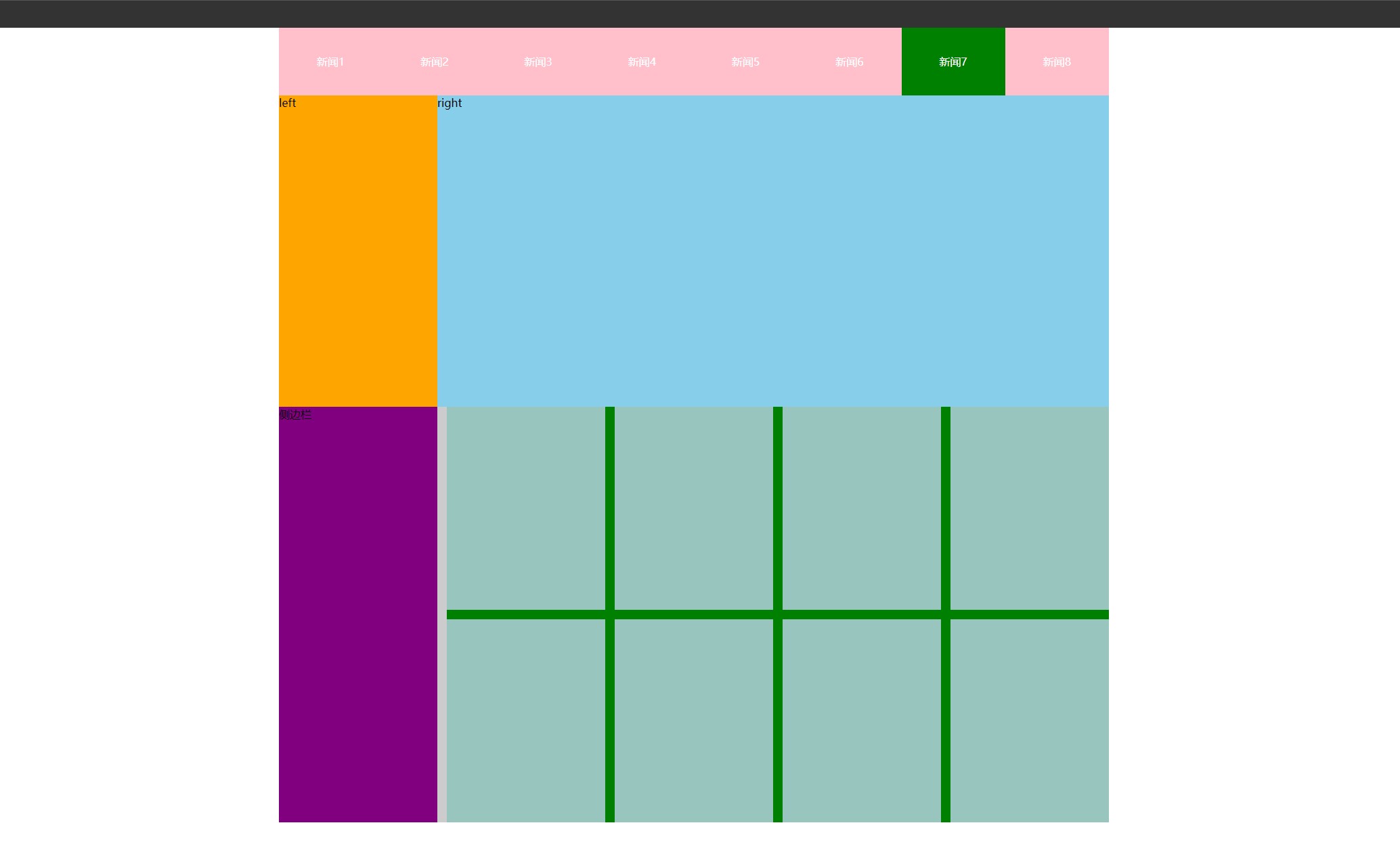
2.6 清除浮动
清除浮动,是清除浮动给别的标签带来的影响。
本节会介绍1个场景和4种解决方案。
2.6.1 浮动问题场景
当有一组父子级标签,其中子级浮动,而父级无高度设定,则位于后面的标准流盒子会往上顶替。
如图所示: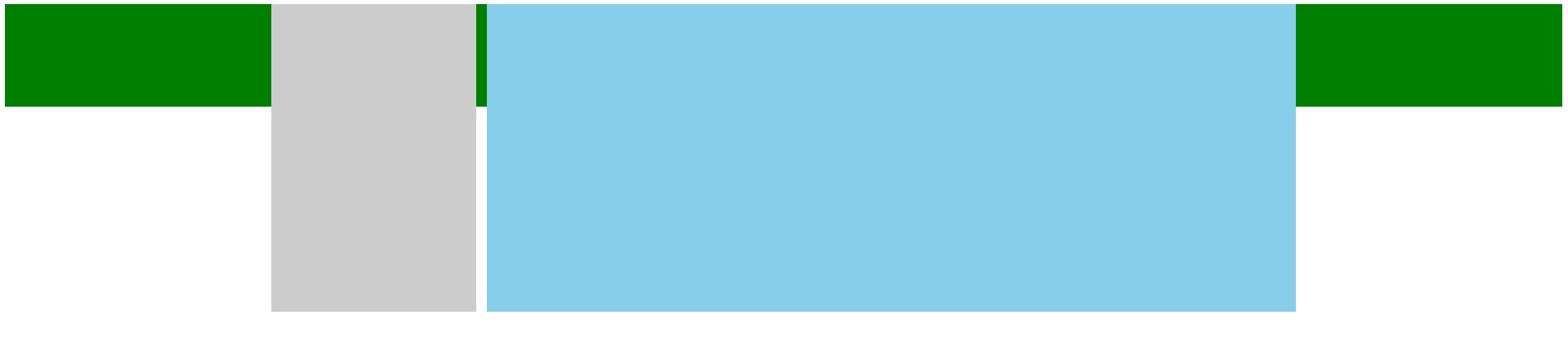
图中,灰、蓝色为两个子元素,都使用了浮动;且父元素没有进行高度设定;所以位于后面的绿色标准流元素就顶替上去了,呈多图层效果。
这是一个经典的浮动影响场景。
2.6.2 浮动清除1-父级加高法
该浮动问题的根源在于父元素没有高度设定,故而只需要对父级进行高度设定就可以清除浮动带来的影响。
缺点:
(1)部分网页设计下,父元素不适合加高度设定。
例如:
会在将来无限拉长的新闻公告栏,高度会一直发生变动。
2.6.3 浮动清除2-额外标签法
这种方法引入一个额外标签来清除浮动。在父元素的最后添加一个块级元素,并给这个块级元素添加clear:both;属性。
1 | <title>浮动清除-额外标签法</title> |
效果图: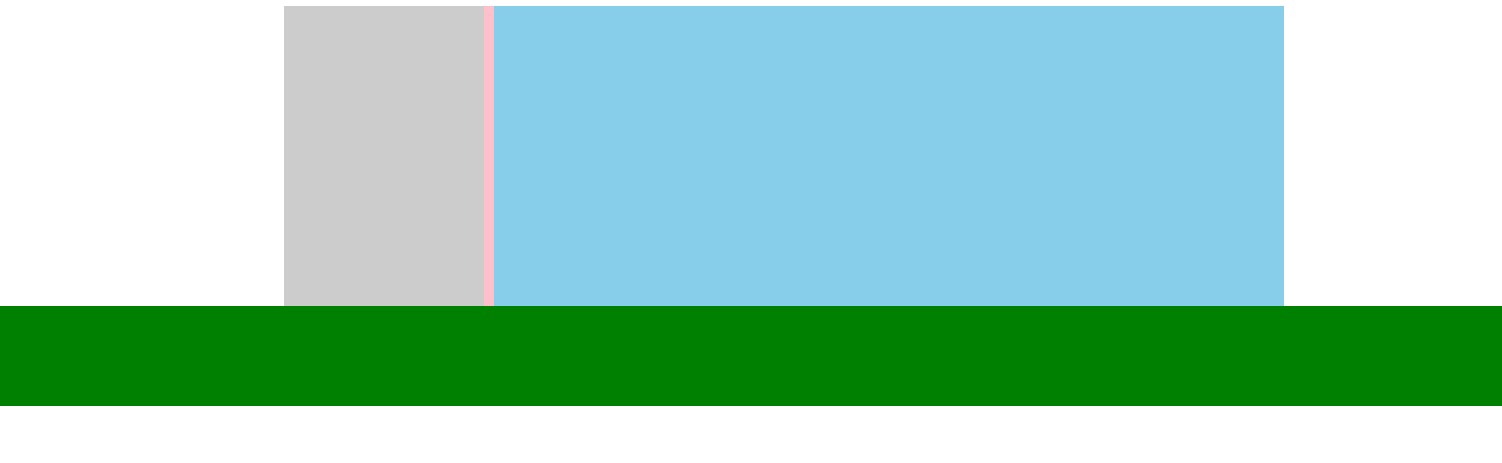
缺点:
(1)又把父级的高撑开了。
(2)添加了额外的标签和选择器,变复杂了。
2.6.4 浮动清除3-单伪元素清除法
这种方法本质与额外标签法相同,不同的是采用了伪元素来代替额外标签。1
2
3
4
5
6
7
8
9
10
11
12
13
14
15
16
17
18
19
20
21
22
23
24
25
26
27
28
29
30
31
32
33
34
35
36
37
38
39
40
41
42
43
44
45
46
47 <title>浮动清除-单伪元素清除法</title>
<style>
.top {
margin: 0 auto;
width: 1000px;
/* height: 300px; */
background-color: pink;
}
.bottom {
height: 100px;
background-color: green;
}
.left {
float: left;
width: 200px;
height: 300px;
background-color: #ccc;
}
.right {
float: right;
width: 790px;
height: 300px;
background-color: skyblue;
}
.clearfix::after {
content: '';
/* 伪元素添加的标签默认是行内的 */
display: block;
clear:both;
/* 这两条为了低级浏览器兼容 */
height: 0;
visibility: hidden;
}
/* 单伪元素法本质与额外标签的原理相同 */
</style>
</head>
<body>
<!-- 调用两个类,用单伪元素法清除浮动 -->
<div class="top clearfix">
<div class="left"></div>
<div class="right"></div>
<!-- 通过css添加伪元素 -->
</div>
<div class="bottom"></div>
</body>
优点:
(1)以后直接给标签加类就可以清除浮动了
2.6.5 浮动清除4-双伪元素清除法
这种方法采用了两个伪元素来配合,一个::before一个::after;
两个都要转显示模式为table;
然后需要对after加clear:both;1
2
3
4
5
6
7
8
9
10
11
12
13
14
15
16
17
18
19
20
21
22
23
24
25
26
27
28
29
30
31
32
33
34
35
36
37
38
39
40
41
42
43
44
45
46
47
48
49
50 <title>浮动清除-双伪元素清除法</title>
<style>
.top {
margin: 0 auto;
width: 1000px;
/* height: 300px; */
background-color: pink;
}
.bottom {
height: 100px;
background-color: green;
}
.left {
float: left;
width: 200px;
height: 300px;
background-color: #ccc;
}
.right {
float: right;
width: 790px;
height: 300px;
background-color: skyblue;
}
/* 清除浮动-双伪元素清除法 */
/* 这一段作用是解决margin塌陷问题 */
/* margin塌陷?父子级标签,都是块,子级加margin会影响父级位置 */
/* 这里转成table了,直接避开了块 */
/* 故而双伪元素清除法,不但可以浮动清除,还可以解决margin塌陷,只要调用clearfix类就可以。 */
.clearfix::before,
.clearfix::after {
content: '';
display: table;
}
/* 真正清除浮动的标签 */
.clearfix::after {
clear: both;
}
</style>
</head>
<body>
<div class="top clearfix">
<div class="left"></div>
<div class="right"></div>
</div>
<div class="bottom"></div>
</body>
优点:
(1)以后直接调用类就可以了。
(2)不但可以清除浮动,还可以解决margin外边距的问题。
2.6.6 浮动清除5-overflow清除法
这种方法是最简单的。直接给父元素的css添加 overflow : hidden; 属性就能解决此类问题。1
2
3
4
5
6
7
8
9
10
11
12
13
14
15
16
17
18
19
20
21
22
23
24
25
26
27
28
29
30
31
32
33
34
35
36
37 <title>浮动清除-overflow清除法</title>
<style>
.top {
margin: 0 auto;
width: 1000px;
/* height: 300px; */
background-color: pink;
/* overflow浮动清除法 */
overflow: hidden;
}
.bottom {
height: 100px;
background-color: green;
}
.left {
float: left;
width: 200px;
height: 300px;
background-color: #ccc;
}
.right {
float: right;
width: 790px;
height: 300px;
background-color: skyblue;
}
</style>
</head>
<body>
<div class="top">
<div class="left"></div>
<div class="right"></div>
</div>
<div class="bottom"></div>
</body>
这也是最方便快捷的方法。
CSS3定位装饰
3. CSS定位装饰
本章将思维导图分别放在3.1定位和3.2装饰的标题后。
3.1 定位
CSS定位-思维导图
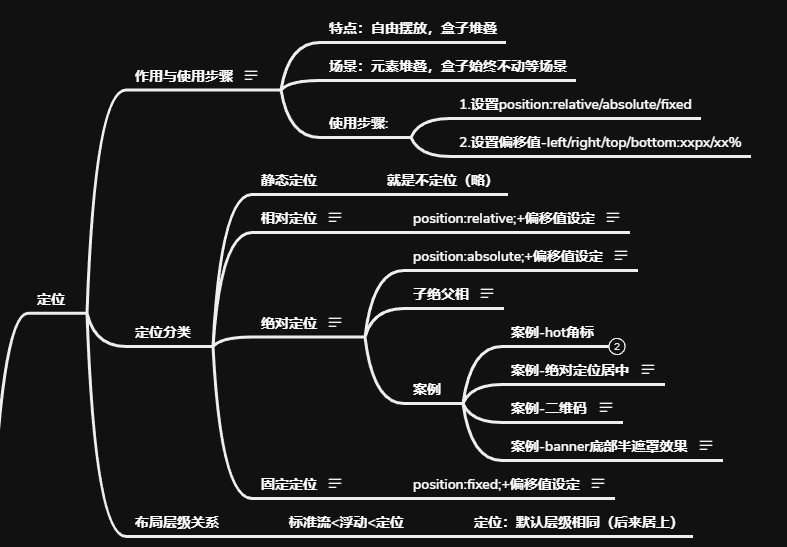
3.1.1 作用与使用步骤
(1)特点
“定位”不同于标准流和浮动,它支持自由摆放,盒子堆叠的布局效果。
(2)场景
“定位”通常用于一些元素堆叠,以及盒子始终不动等应用场景。
(3)使用步骤
“定位”的使用分为两步:1
2position: relative/absolute/fixed;
left/right/top/bottom: xxpx/xx%;
先是设置定位属性,然后是设置定位偏移值。
left表示,与左边相距xxpx.
3.1.2 定位的分类
“定位”可以分为静态定位、相对定位、绝对定位、固定定位4类。
其中静态定位其实就是不定位。
3.1.2.1 相对定位
“相对定位”是指相对自己之前的位置发生偏移;
一般拥有以下几个特点:
(1)空空占用原有的位置;
(2)仍然具有原有显示模式的特点;
(3)改变位置是基于自己原来的位置。
1 | position:relative; |
Q: 如果只有定位,没有偏移设定?
A: 那等于没定位。
Q: 如果又设置左偏移,又设置右偏移,又设置上偏移,又设置下偏移?
A: 那只会读left/top的值。
3.1.2.2 绝对定位
“绝对定位”可以分为两种情形。
(i)如果父级没有定位,那就以浏览器窗口为参照进行定位。(一般不会用)
(ii)如果父级有定位,那就以这个父级为参照进行定位。(这个常用)
且使用“绝对定位”会让子元素的显示模式变成行内块的特性。(需要大小设定)
其中,在(ii)情形中,父元素的定位一般采用相对定位。此时,子级绝对定位且父级相对定位,被称为“子绝父相”。
(这里的“父级”是广义的,爷爷级也算。)
1 | position:absolute; |
Q: 如果只有定位,没有偏移设定?
A: 那元素会脱标,变得像浮动一样。
*绝对定位的一些案例
例1:图片角标
1 | <div class="box wrapper"> |
/ 课程模块 hot 定位小图 /
.box .content li {
position: relative;
}
.box .content li .hot {
position: absolute;
right: -4px;
top: 4px;
}
效果图: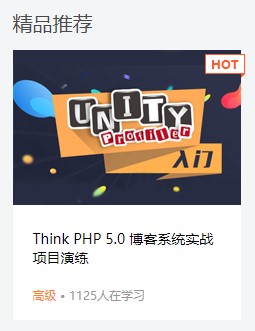
可以看到css部分采用了子绝父相,对a标签中的img标签进行了布局调整。
例2:绝对定位的居中
在使用定位后,会有一个问题场景:“绝对定位的盒子不能使用margin: 0 auto;进行居中”
这里有两种解决方法。
解决方法1: 绝对定位的盒子,直接设置偏移值:
left:50%; margin-left: -width/2;
top: 50%; margin-top: -height/2;
缺点: 位置受到了盒子大小的影响,永远要调整。
解决方案2: 绝对定位的盒子,使用transform设置偏移值:
left: 50%; top: 50%;
transform: translate(-50%, -50%) ;
从而实现自身宽高一半的位移。
这种方法会更好。
1 | .box { |
效果图: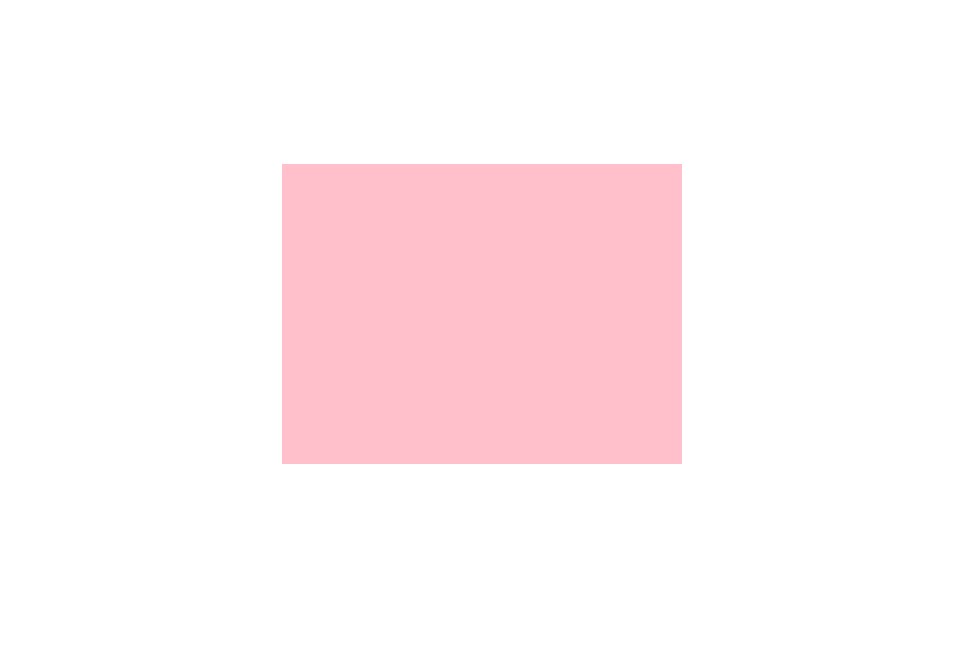
例3:图片调整
这个例子是导航二维码的居中定位案例。
1 | <title>导航二维码-居中定位</title> |
效果图: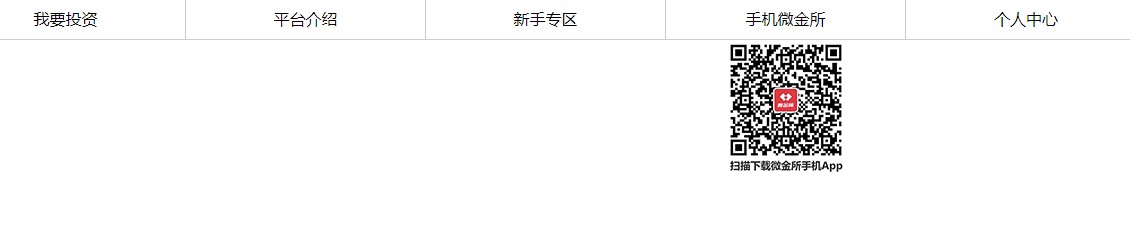
例4:遮罩效果
1 | <title>banner的遮罩效果</title> |
效果图:
3.1.2.3 固定定位
“固定定位”是指相对浏览器进行移动,无论怎么滚动都不动。
一般拥有以下几个特点:
(1)会脱标。
(2)基于窗口。
(3)具备行内块特点(需要大小设定)
1 | position:fixed; |
如果此时left:0;top:0;则会吸附到浏览器左上角(常用于导航栏)
3.1.2.4 显示层级关系
标准流<浮动<定位
其中,各种定位的默认层级相同,但是遵循“后来居上”原则。
3.2 装饰
CSS装饰-思维导图
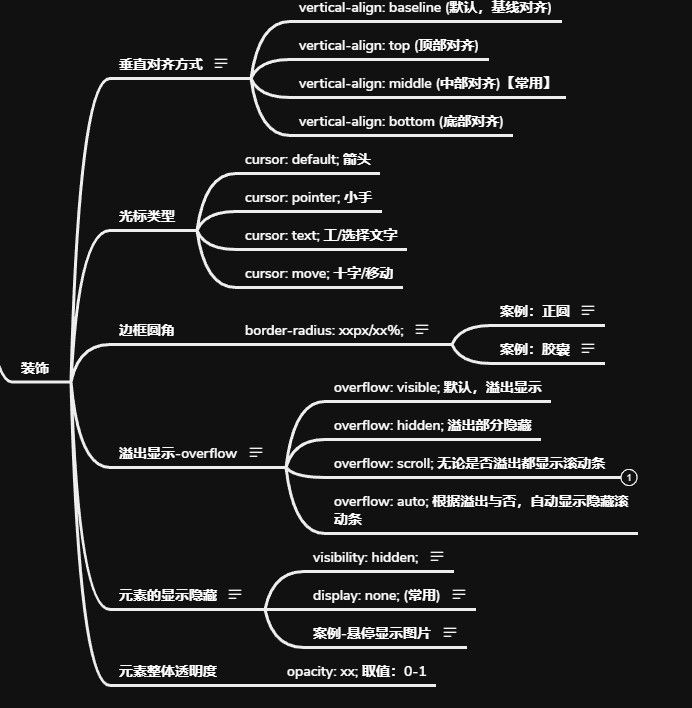
3.2.1 垂直对齐方式
浏览器在处理行内/行内块元素时,都是按文字来处理的。由于文字的基线存在,有的元素大,有的元素小,会存在元素之间垂直不对齐的情况。
这个时候可以用vertical-align属性来调节。
需要注意的是,这个属性只可以在行内/行内块标签内使用。
部分情况也可以考虑转成 块元素 来处理。
vertical-align属性有四种取值情况:1
2
3
4vertical-align: baseline; (默认,基线对齐)
vertical-align: top; (顶部对齐)
vertical-align: middle (中部对齐)【常用】
vertical-align: bottom (底部对齐)
专门用于调节垂直上的对齐问题。
3.2.2 光标类型
光标类型通过cursor属性来进行调整。1
2
3
4cursor: default; 箭头
cursor: pointer; 小手
cursor: text; 工/选择文字
cursor: move; 十字/移动
3.2.3 边框圆角
边框圆角一般用border-radius属性来设定。1
border-radius: xxpx/xx%;
1个值:4个角的圆角半径
4个值:左上顺时针4个角的分别的圆角半径
缺少的值就看对角,这个和margin/padding一样。
圆角案例1 正圆
border-radius: 50%
前提:元素本身就是正方形。
圆角案例2 胶囊
border-radius: 盒子高度的一半
前提:元素本身是长方形。
3.2.4 溢出显示管理-overflow
overflow属性可以控制溢出盒子的部分。1
2
3
4overflow: visible; 默认,溢出显示
overflow: hidden; 溢出部分隐藏
overflow: scroll; 无论是否溢出都显示滚动条(一般不用)
overflow: auto; 根据溢出与否,自动显示隐藏滚动条
3.2.5 元素的显示与隐藏
常用于子菜单的隐藏与显示。
占位隐藏
visibility: hidden;
原地隐藏,但是占用的位置依旧占用。(占位隐藏效果)不常用
不占位隐藏
display: none;
彷佛就不曾存在过(不占位隐藏)常用
案例-悬停显示图片
1 | <title>悬停显示图片</title> |
效果图: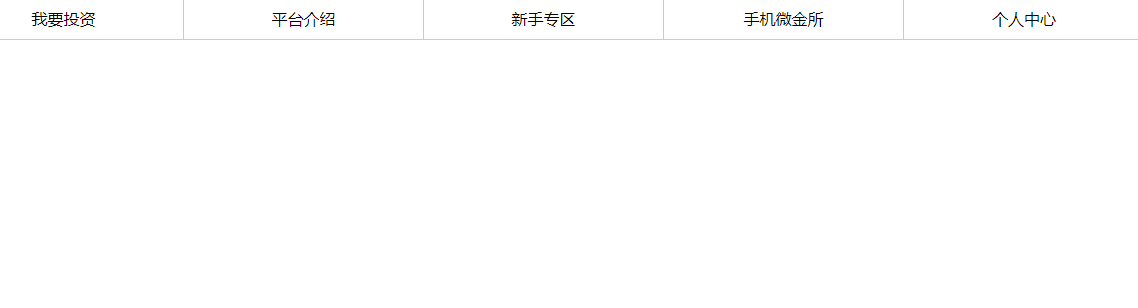
3.2.6 元素整体透明度
opacity: xx;
取值:0-1
CSS部分到这里就告一段落了,接下来会进行Javascript的学习内容。